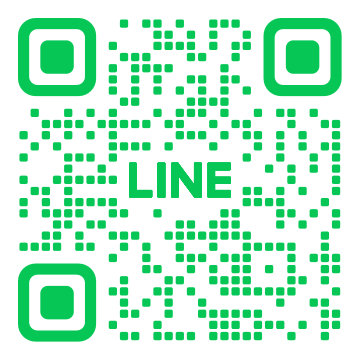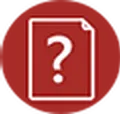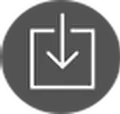常見問題
iSpring QuizMaker
測驗常見問題
| Q1: | 學員做完測驗後,要怎麼得知其作答測驗的結果? |
| A1: |
以下步驟: Step 1. 您可以進入上方工具列「測驗」按鈕中的 屬性 -> 報告 -> 勾選「傳送報告給教師」以及「在報告中包含用戶的答案」的功能,則學員的作答詳細結果報告都會發送到您的信箱中。 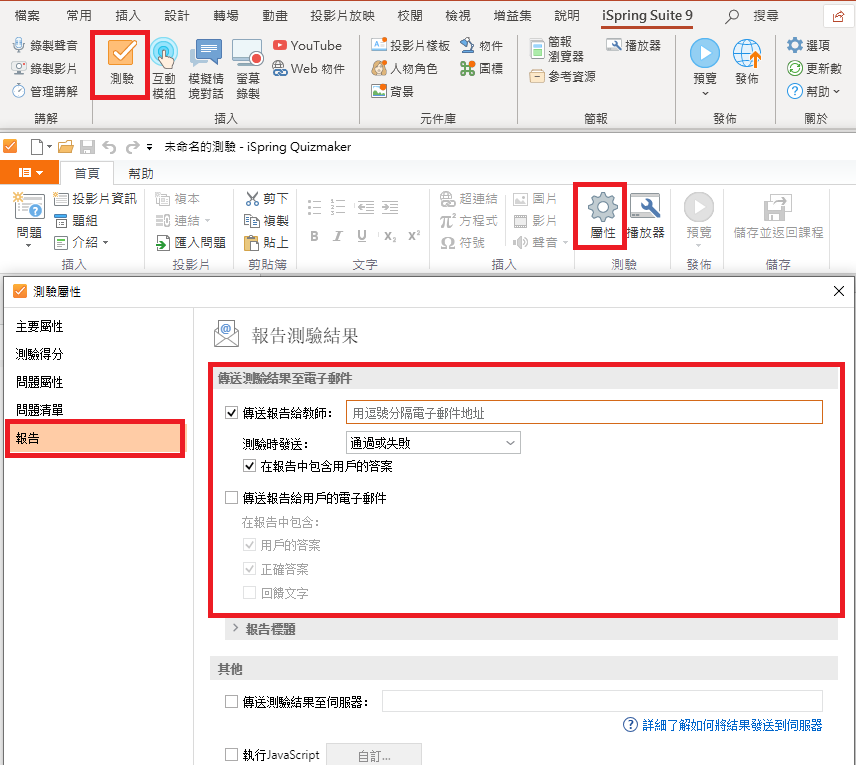
Step 2. 若要寄送結果至測驗者的信箱,請先確定使否已經新增 介紹->簡報者資訊 的投影片來詢問學員資訊。 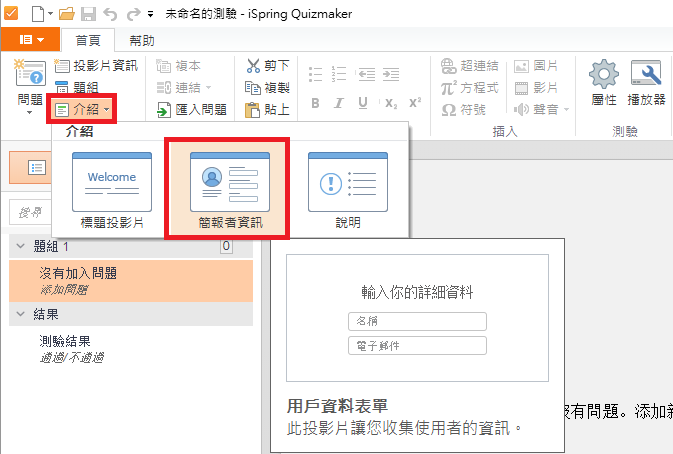 |
| Q2: | iSpring 的測驗發佈後,可以將學習者的學習狀況及測驗結果變成 Excel 表單或是其他形式表單給管理者觀看嗎? |
| A2: |
可以上傳到符合 SCORM 標準的學習平台,待學習者測驗結束後,就能後產出表單供管理者觀看。 ※ 關於學習平台相關問題,請來信或來電博識通資訊,將有專人為您服務。 ※ 欲了解如何設定透過網站平台 mysql 資料庫去接收 iSpring Quizmaker 的測驗成績,請參閱: 「iSpring Quiz 以伺服器接收成績說明.pdf」 「iSpring Quiz 伺服器接收成績(測驗中)設定.pdf」 或是至官網查看 http://www.ispringsolutions.com/articles/sending-quiz-results-to-server.html。 |
| Q3: | 於寄送測驗結果至電子信箱的欄位,可以填一個以上的電子信箱嗎? |
| A3: |
可以。只要在信箱前後加上 "逗號" 且不須空白,即可同時於兩個以上信箱收到測驗結果。例如: service@posboss.com.tw,service@viewlet.com.tw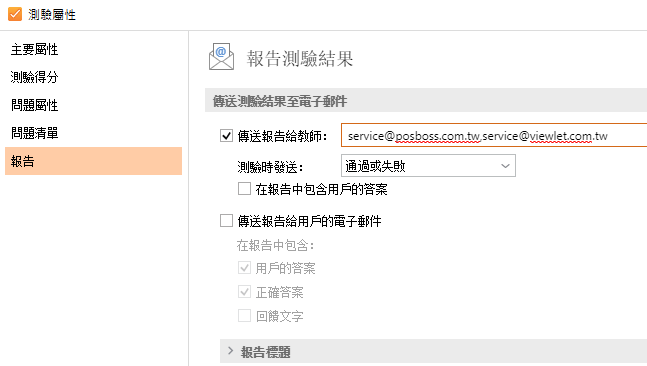 |
| Q4: | 重新點進測驗時,顯示「是否恢復至上次離開時繼續觀看?」如果不同使用者進入考試,會看到上一個人考試的進度嗎? |
| A4: |
於 iSpring QuizMaker 中的設定如下: 於上方的 「播放器」 -> 「播放及導覽」 -> 「繼續播放」 -> 「當重新啟動時」,同樣為提示是否繼續上次的作答位置、永遠恢復上次的作答位置、永遠重新開始,這三種功能。 以下補充,當課程沒有放在學習平台的前提下,關於使用者以不同帳號觀看: 1. 如果員工是使用自己個人電腦進行測驗,每一個人用不同電腦看,就不會有網頁記錄暫存問題,因此可不必特別設定「永遠重新開始」的功能。 2. 如果是多人使用同一台電腦進行測驗,可能就必須要設定「永遠重新開始」的功能,因為同一台電腦的網頁會記錄暫存。 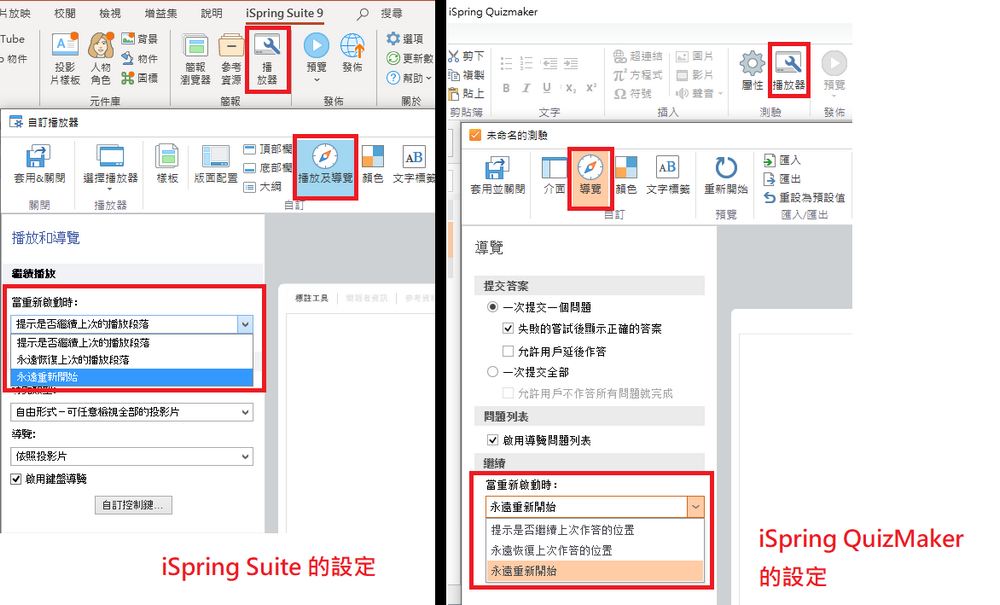 |
| Q5: | 測驗插入封面圖片,會有卷軸,如何取消? |
| A5: | 在測驗開始的封面中 "歡迎光臨此測驗" 的文字段落空格太多導致,只要將文字空格刪除即可。 |
| Q6: | 測驗的封面圖片會跟背景圖片重疊,該如何解決? |
| A6: | 在測驗中 "設定背景格式" 置入您的背景圖後,再插入一張封面圖片,返回課程時,基本上,不要將建立測驗時預設的空白處刪除。 |
| Q7: | 測驗中字型,以 Google 瀏覽器觀看為何會有漏字現象? |
| A7: |
這是因為 Google 瀏覽器無法完整抓到測驗的預設字型 「Opan Sans」 的問題,使用 IE 觀看應該會沒問題。 其解決方法如下: Step1.將測驗中所有預設 (Opan Sans) 字型調成中文字型(例如:微軟正黑體)。 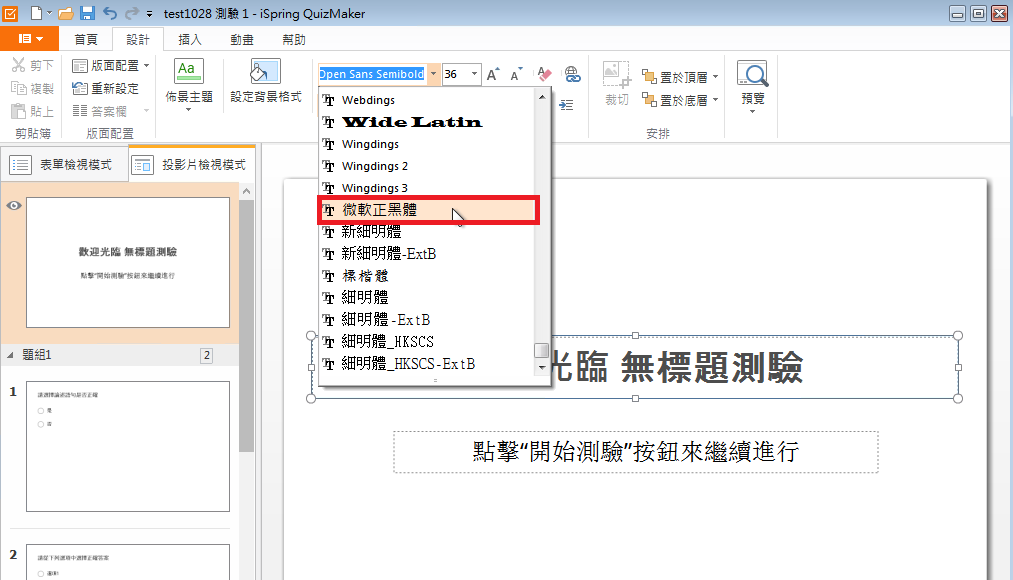 Step2.最後以行動裝置 (Html5) 發佈即可。※目前8.7以上版本已解決 |
| Q8: | iSpring 課程以 LMS 發佈成 SCORM 課程包後,傳到 Moodlecloud,其在平台上瀏覽及測驗完畢後,課程總進度與總成績不一? |
| A8: |
以下步驟: ◎若要課程進度只依照受測者的分數顯示,只要在發佈 LMS 設定的「學習課程選項」中,依照以下步驟: 1. 點選下方「自訂..」按鈕。 2. 回報 LMS 狀態下拉選單選擇「Passed/Failed」。 3. 不要勾選 "評價已看過的投影片" ,只要勾選 "評價測驗和模擬情境對話" 中的所有項目即可。 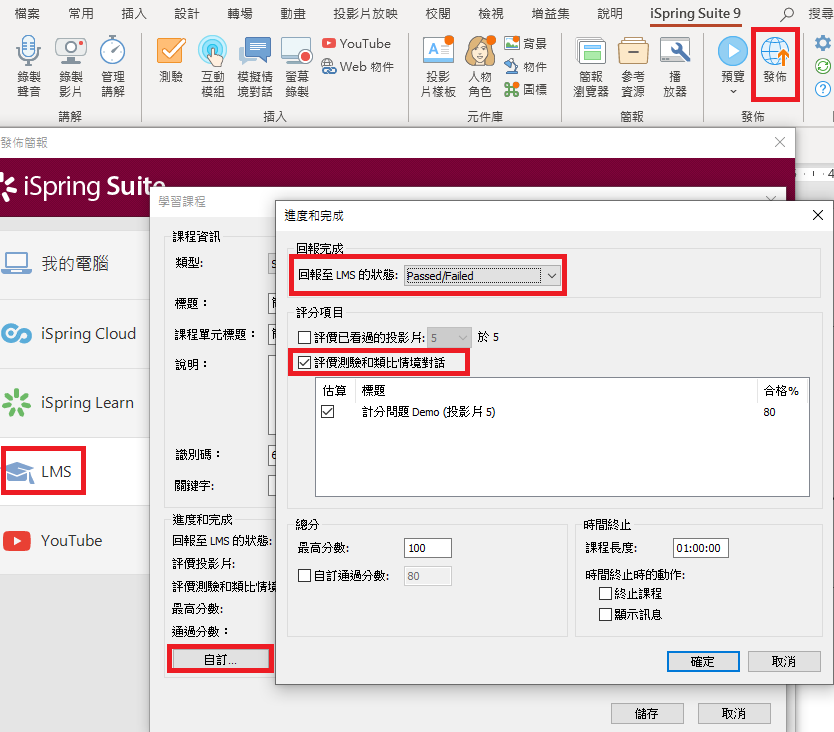 ◎若要課程進度只依照受測者的瀏覽頁數顯示,在發佈 LMS 設定的「學習課程選項」中,依照以下步驟: 1. 點選下方「自訂..」按鈕。 2. 回報 LMS 狀態下拉選單選擇「Complete/Imcomplete」。 3. 不要勾選 "評價測驗和模擬情境對話" 的所有項目,只要勾選 "評價已看過的投影片" 即可。 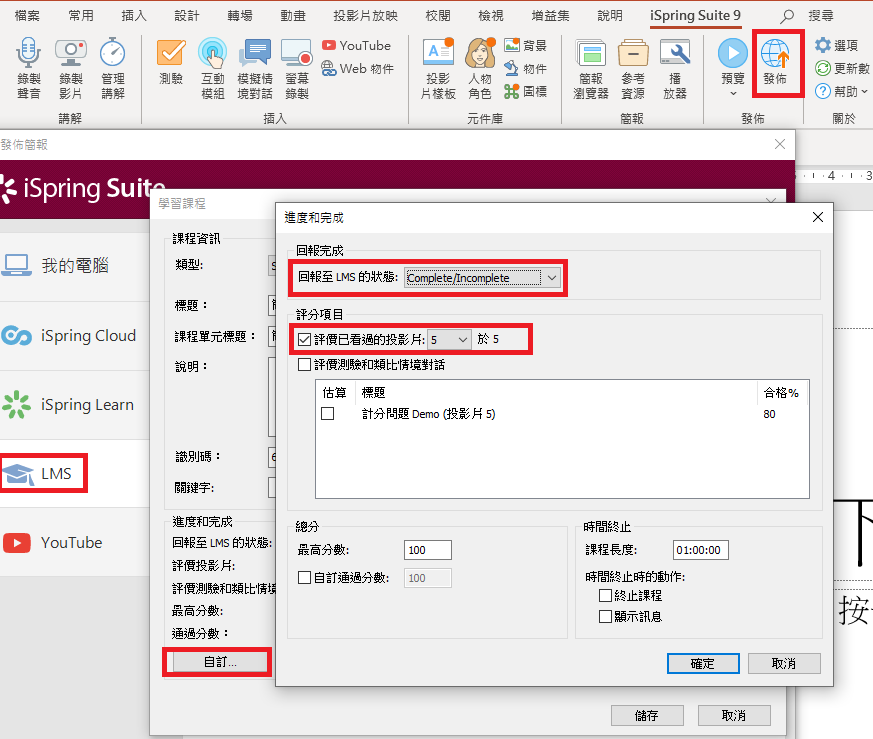 ◎若課程進度想要依照受測者的分數及瀏覽頁數顯示,只要在發佈 LMS 設定的「學習課程」頁籤中,依照以下步驟: 1. 點選左下方「自訂..」按鈕。 2. 回報 LMS 狀態下拉選單選擇Complete/Imcomplete」。 3. 勾選 "評價已看過的投影片" ,和勾選 "評價測驗和模擬情境對話" 中的所有項目即可。 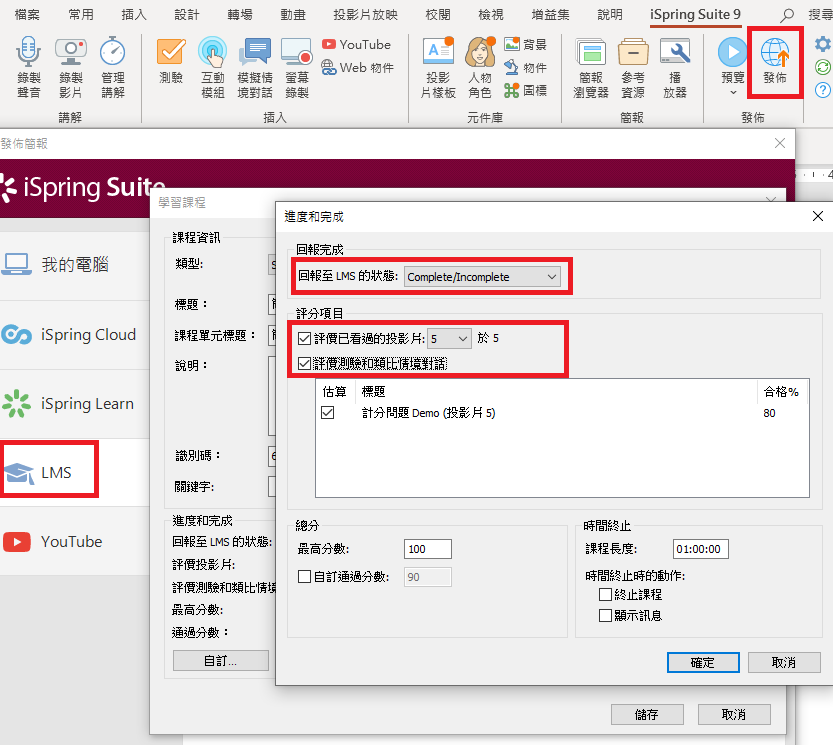 ■ 若勾選評價「投影片+測驗」,百分比會 50%+50%。(單個測驗一定要做完送出) ■ 若只勾選評價「投影片」,只會依照觀看張數來計算百分比。 ■ 若只勾選評價「測驗」,只會評估測驗作答數量來計算百分比。(單個測驗一定要做完送出) ※ 詳細的計算方式,請參閱「SCORM 的及格分數計算.pdf」、「iSpring 9 SCORM 的及格分數計算.pdf」。 |
| Q9: | 若想把測驗一開始的「略過測驗」按鈕取消,該在哪裡設定呢? |
| A9 |
進入「簡報瀏覽器」-->到測驗頁面的那一列--> 選擇最右欄的測驗下拉選單-->點選「屬性」-->取消勾選「允許使用者中斷測驗」即可。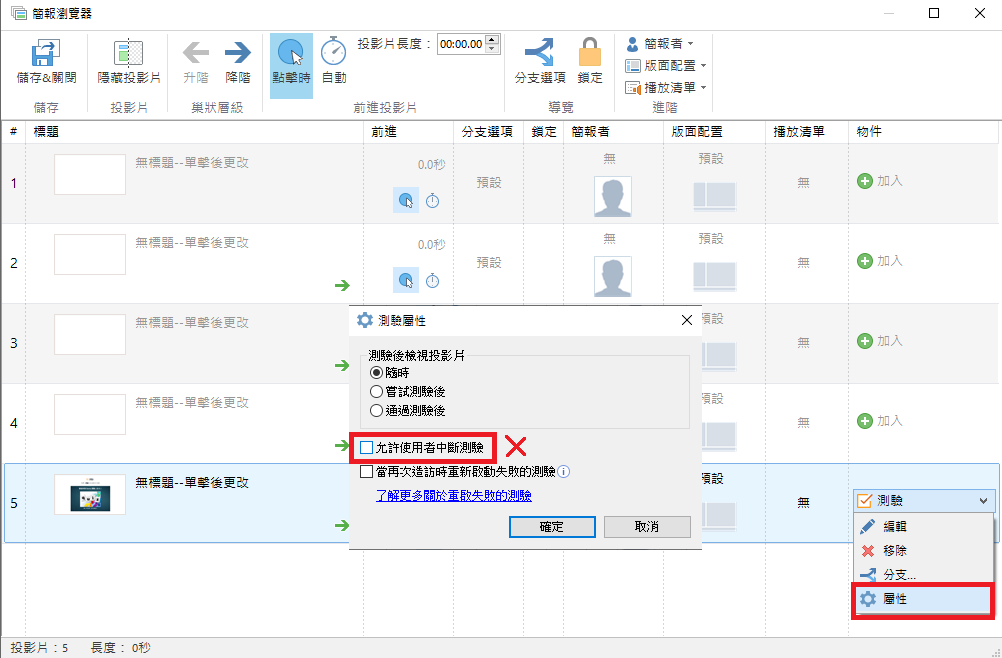 |
| Q10: | 若想限制學員沒做完測驗不能繼續下一頁課程,該在哪裡設定呢? |
| A10: |
進入「簡報瀏覽器」-->到測的頁面的那一列--> 選擇最右欄測驗下拉選單-->點選「屬性」-->勾選「嘗試測驗後」或「通過測驗後」即可。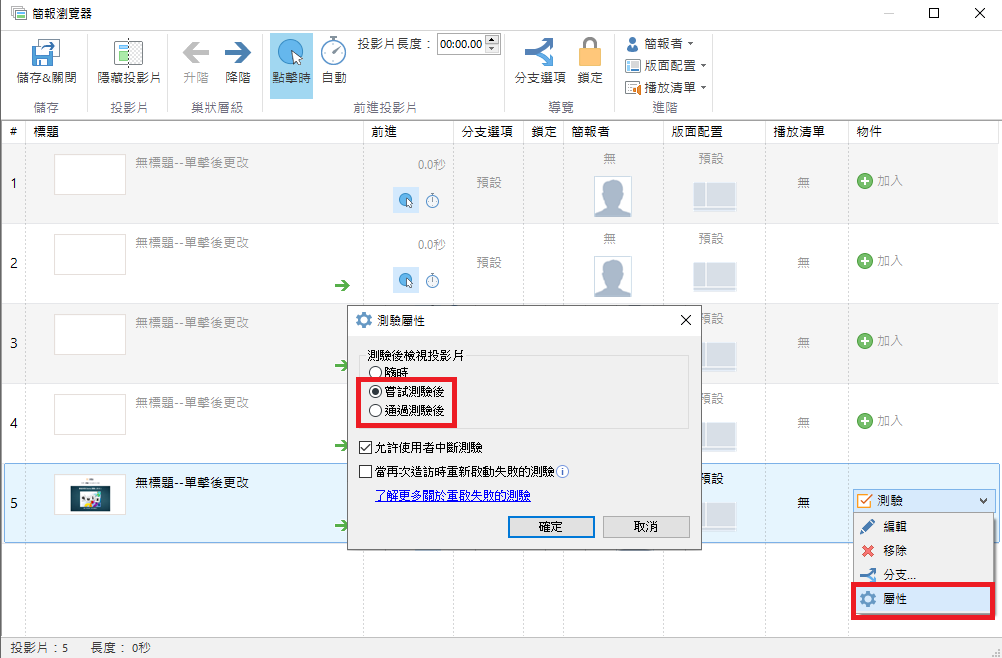 |
| Q11: | 為什麼無法插入方程式? |
| A11: |
此問題跟您電腦中的 Microsoft Office 某些組件未安裝有關係 1. 請參考原廠的解決作法:https://www.ispringsolutions.com/faqs/235-ispring-quizmaker-requires-microsoft-equation-when-i-click-the-formula-button-how-to-fix-this.html 2. 或是您也可以在PPT中插入方程式,在將他另存為圖片的方式放進Quiz中。 |
| Q12: | 寄送測驗結果至信箱,一直接收不到信,是否要開啟port或是設定信件IP主機為白名單? |
| A12: |
您需要添加下方IP列表到防毒軟體或防火牆的例外列表中,以便在用戶端正確發送和接收測驗的結果信。 請將以下IP資訊,添加到防火牆or防毒軟體的例外列表中: ispringmail.com 208.101.29.232 s4.ispringsolutions.com 50.23.97.226 |
| Q13: | 做完測驗後,想要回去檢查測驗,為什麼沒有顯示按鈕? |
| A13: |
1. 嘗試次數「1次」-> 測驗沒通過,則會顯示「檢查測驗」的按鈕。 2. 嘗試次數「2次以上」-> 測驗沒通過,則會先顯示「重新測驗」->直到嘗試作答次數用完,才會顯示「檢查測驗」。 3. 嘗試次數「無限制」-> 測驗沒通過,不會顯示「檢查測驗」按鈕。(因為可以無限制的回去作答測驗直到通過,所以只顯示在 "測驗通過" 時) 設定位置如下圖: 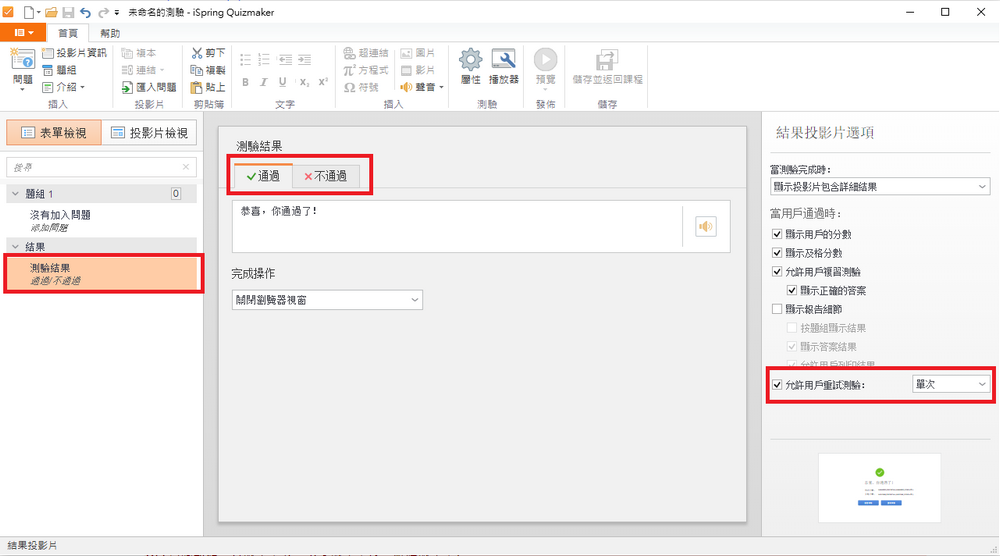 --- 而只要測驗通過,有勾選啟用測驗檢查/允許用戶複習測驗,則都會顯示。※此為8.7版本規則,9.3版本都會顯示「複習測驗」按鈕。 |
| Q14: | iSpring 8.7 測驗中插入的音檔,用 Edge 瀏覽器開啟無法播放聲音? |
| A14: | iSpring Suite 8.7 是早於 Microsoft Edge 44 發佈的舊版本。因此,最好使用最新版本的 iSpring Suite 來跟上瀏覽器更新。 |
| Q15: | 測驗時,全螢幕等按鈕消失,並取代為上一頁、下一頁、送交測驗…等按鈕。 |
| A15: |
進入測驗後,播放器下方 (BottomBar) 的按鈕,會被測驗的按鈕設定所覆蓋,本來播放器會變成只保留大綱鈕 (以選擇題目)。 若您想要全螢幕播放,目前建議您觀看的時候: 1.在您第一頁的測驗說明頁上,寫上文字提示學生點下方的全螢幕鈕,這樣之後進入測驗介面也會變成全螢幕。 2.在用瀏覽器觀看的時候,按 F11(全螢幕), 讓整體介面變成全螢幕來切換觀看。 |
| Q16: | iSpring QuizMaker 9,要如何避免問題被隨機點按順序來作答? |
| A16: | 進入測驗-> 播放器-> 導覽-> 取消勾選「啟用導覽問題列表」即可避免。 |